ก่อนหน้าได้แนะนำวิธีสมัครใช้พื้นที่ออนไลน์กับ Mega ฟรี 50GB แบบไม่มีข้อผูกมัด กันไปแล้วมาดูกันว่าจะใช้งานกันยังไงถ้าต้องการสำรองข้อมูลพวกรูปถ่ายจาก iPhone, iPad ลงไปที่ MEGA ที่ได้สมัครไปแล้ว เริ่มโดย 1. ดาวน์โหลดแอป MEGA ลงที่ iPhone, iPad 2. เปิดแอป MEGA ใน iPhone, iPad จากนั้นล้อคอินเข้าแอปให้เรียบร้อย 3. ไปที่ Setting (มุมล่างขวาของแอป)> เลือก PhotoSync> เปิดใช้งาน PhotoSync ให้เป็น On และ อัปโหลดพื้นหลังเป็น On เช่นกัน
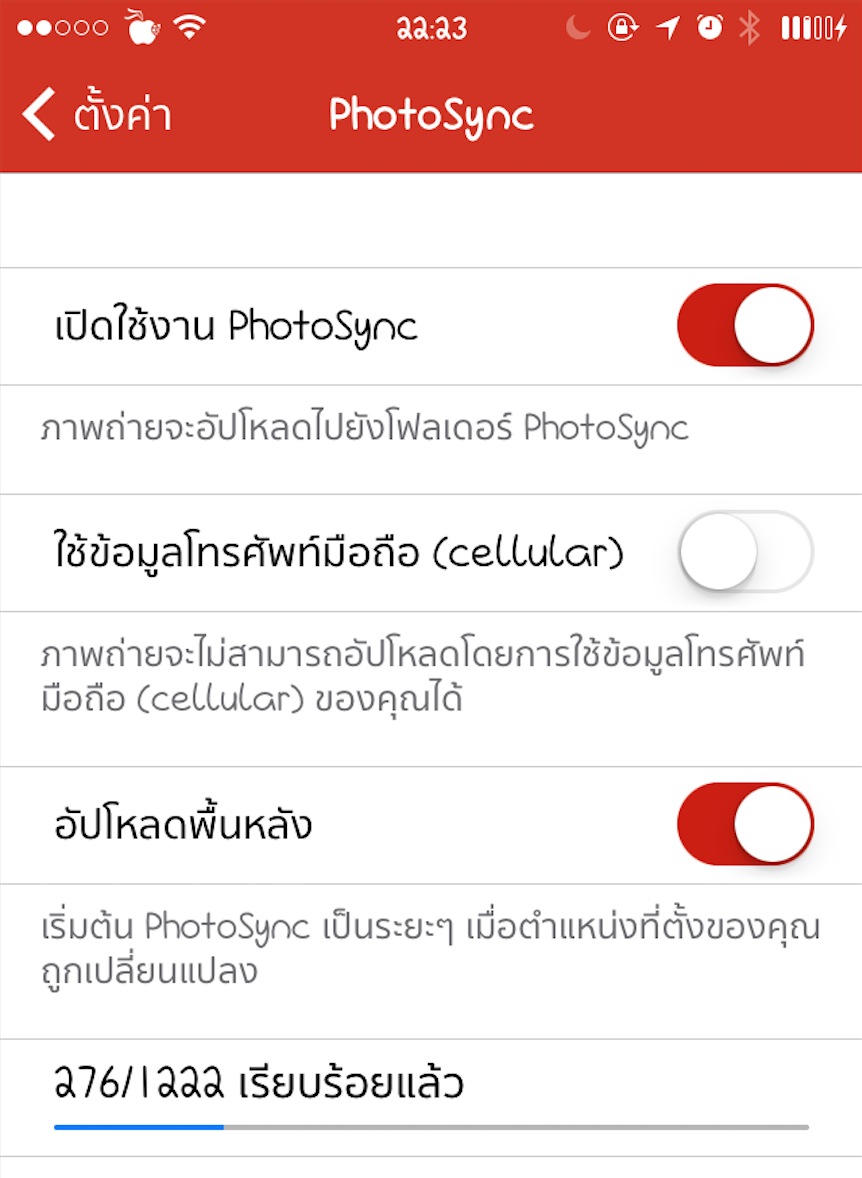 จากนั้นทุกครั้งที่เราต้องการจะแบ็คอัปรูปจาก Camera Roll ของ iPhone, iPad ก็เพียงเปิดแอป MEGA ขึ้นมาแล้วเชื่อมต่อกับ Wifi เท่านี้ข้อมูลรูปถ่ายเหล่านั้นก็จะถูกแบ็คอัปไปยังพื้นที่ส่วนตัวของเราแล้ว
สามารถดูรูปเหล่านั้นได้ที่ http://mega.co.nz หรือจากแอปที่ติดตั้งลงคอม
จากนั้นทุกครั้งที่เราต้องการจะแบ็คอัปรูปจาก Camera Roll ของ iPhone, iPad ก็เพียงเปิดแอป MEGA ขึ้นมาแล้วเชื่อมต่อกับ Wifi เท่านี้ข้อมูลรูปถ่ายเหล่านั้นก็จะถูกแบ็คอัปไปยังพื้นที่ส่วนตัวของเราแล้ว
สามารถดูรูปเหล่านั้นได้ที่ http://mega.co.nz หรือจากแอปที่ติดตั้งลงคอม
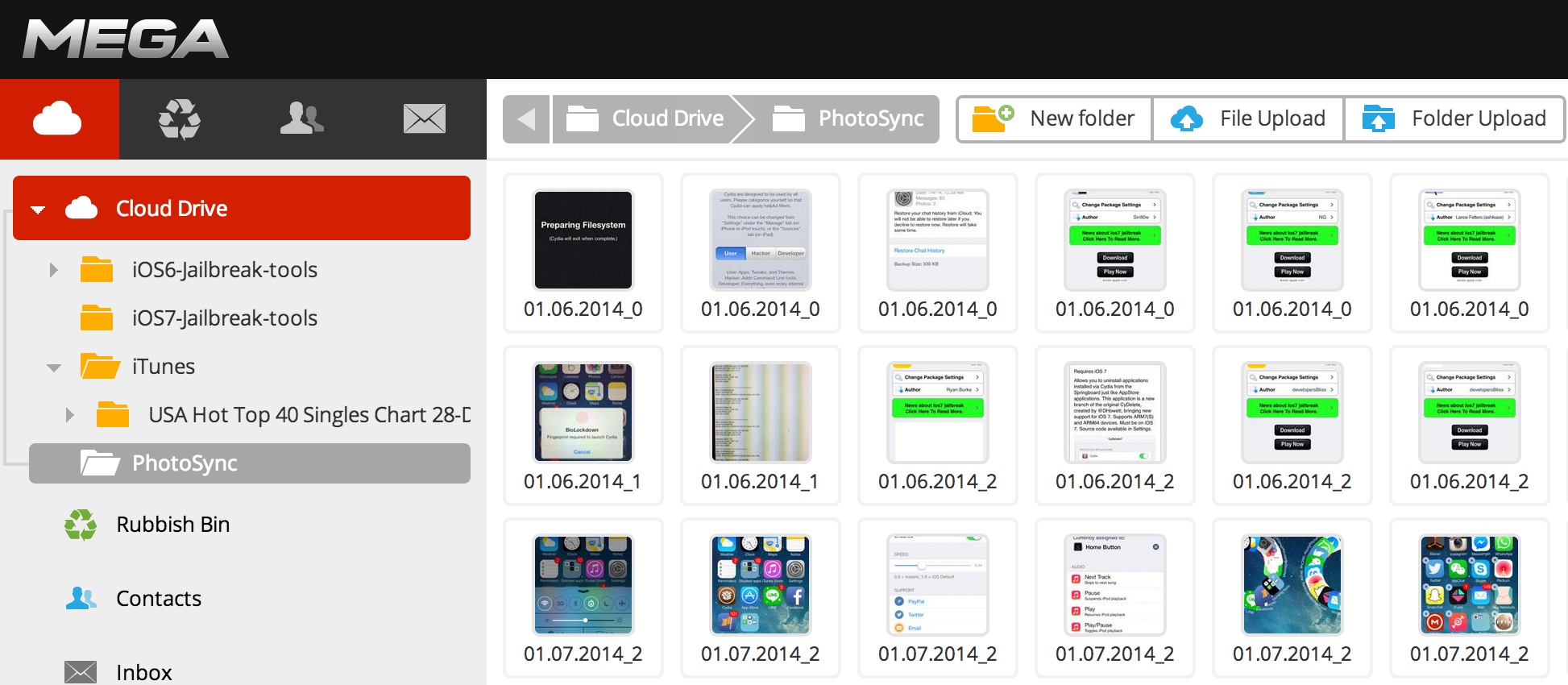 ทั้งนี้เราสามารถดาวน์โหลดแอปไปติดตั้งที่คอมพิวเตอร์ได้ ตอนนี้รองรับเฉพาะ Windows ส่วน Mac และ Linux จะตามมาอีกที พอลงที่คอมแล้วรูปเหล่านั้นก็จะถูกซิงก์ลงไปยังคอมด้วยเช่นกันสะดวกมากๆ ไม่ต้องห่วงเรื่องรูปหายหรือว่าเครื่องพังแล้วเอารูปกลับมาไม่ได้อีกแล้ว
ดีและฟรีแบบนี้พลาดได้ไง
ทั้งนี้เราสามารถดาวน์โหลดแอปไปติดตั้งที่คอมพิวเตอร์ได้ ตอนนี้รองรับเฉพาะ Windows ส่วน Mac และ Linux จะตามมาอีกที พอลงที่คอมแล้วรูปเหล่านั้นก็จะถูกซิงก์ลงไปยังคอมด้วยเช่นกันสะดวกมากๆ ไม่ต้องห่วงเรื่องรูปหายหรือว่าเครื่องพังแล้วเอารูปกลับมาไม่ได้อีกแล้ว
ดีและฟรีแบบนี้พลาดได้ไง